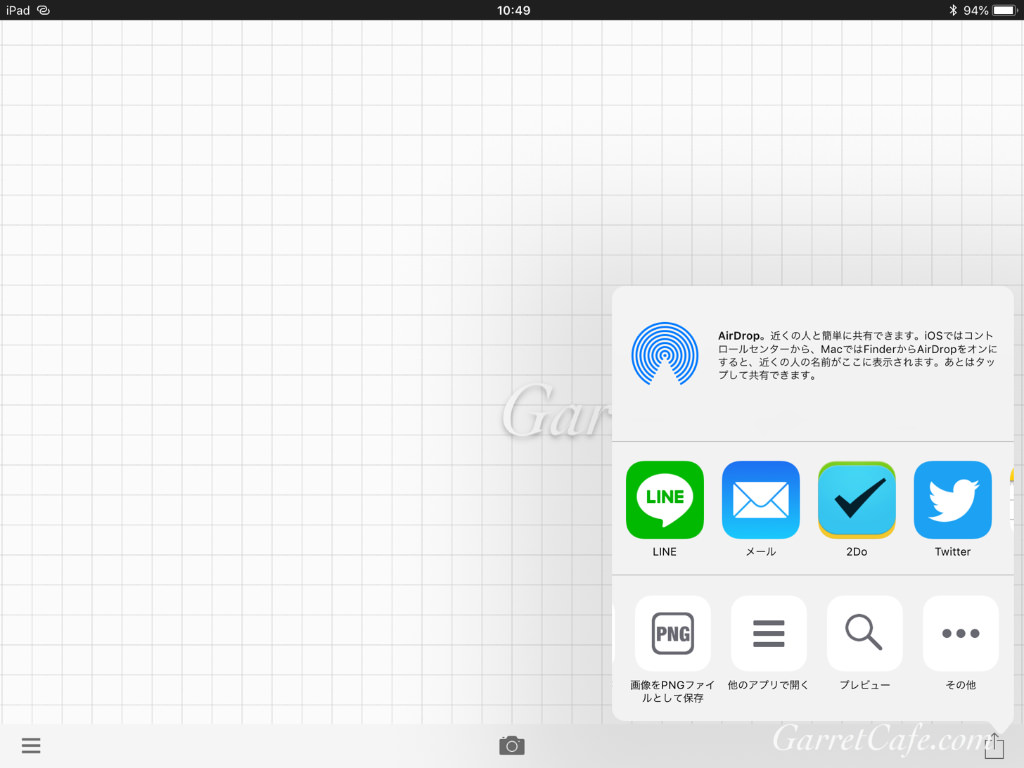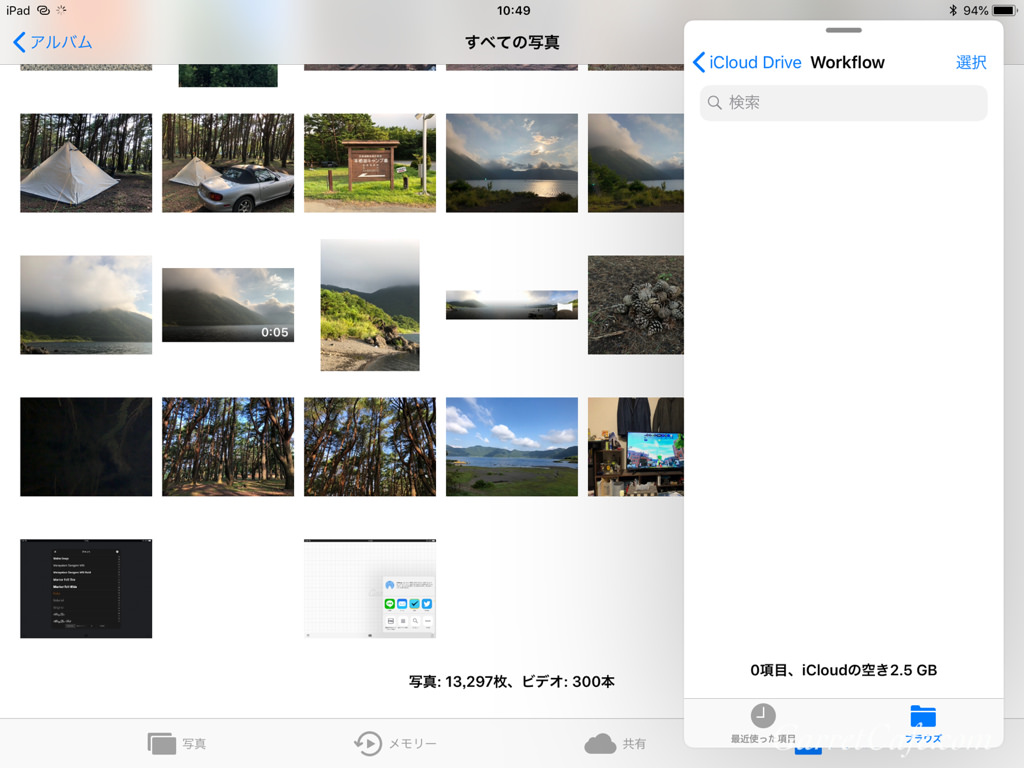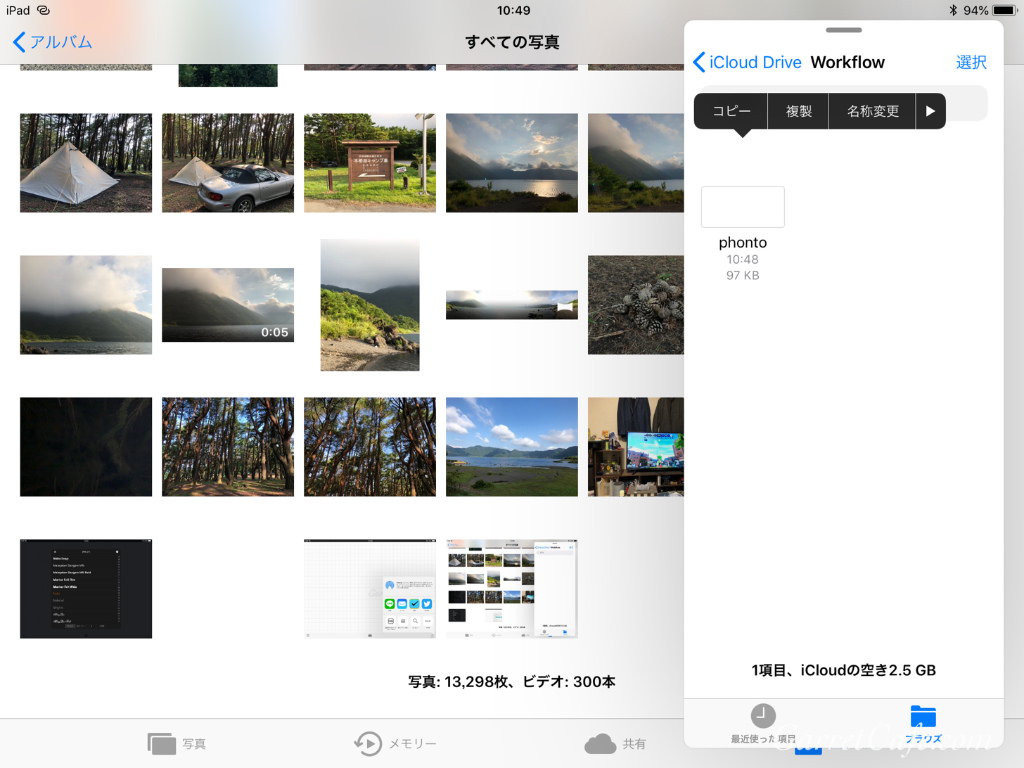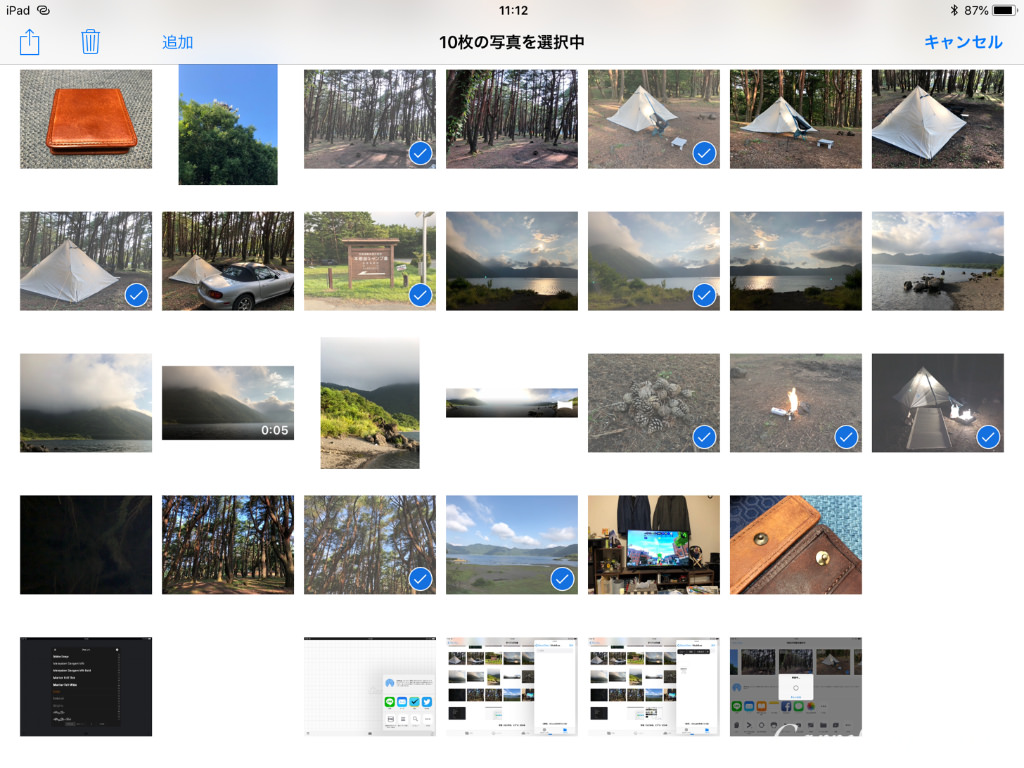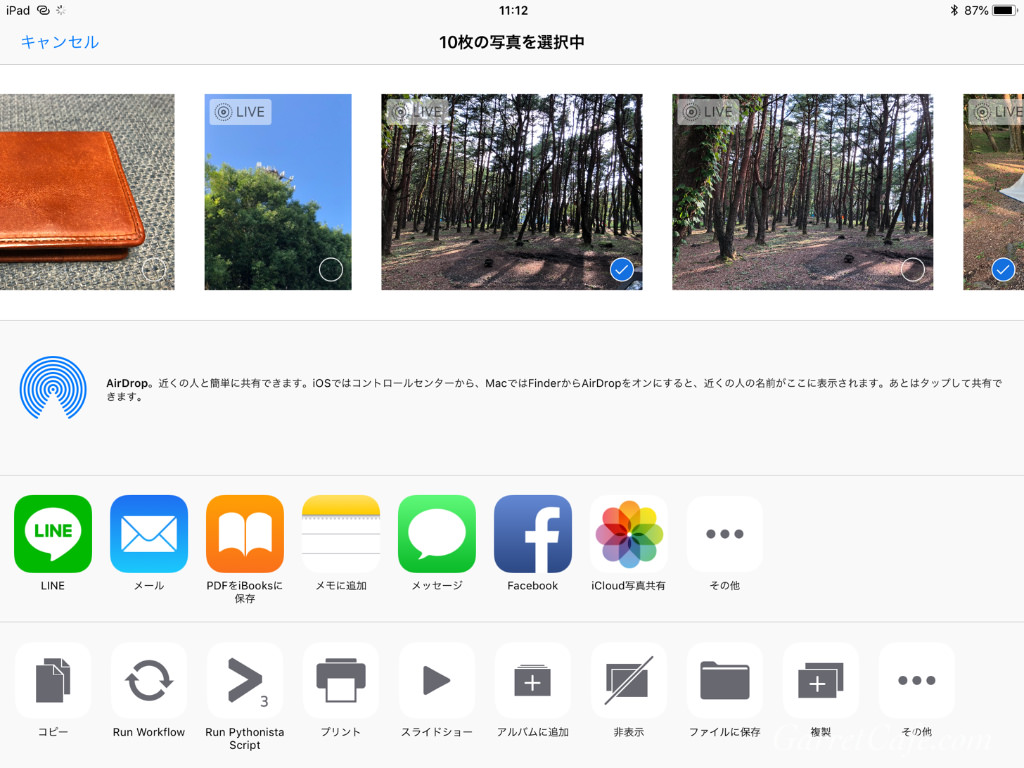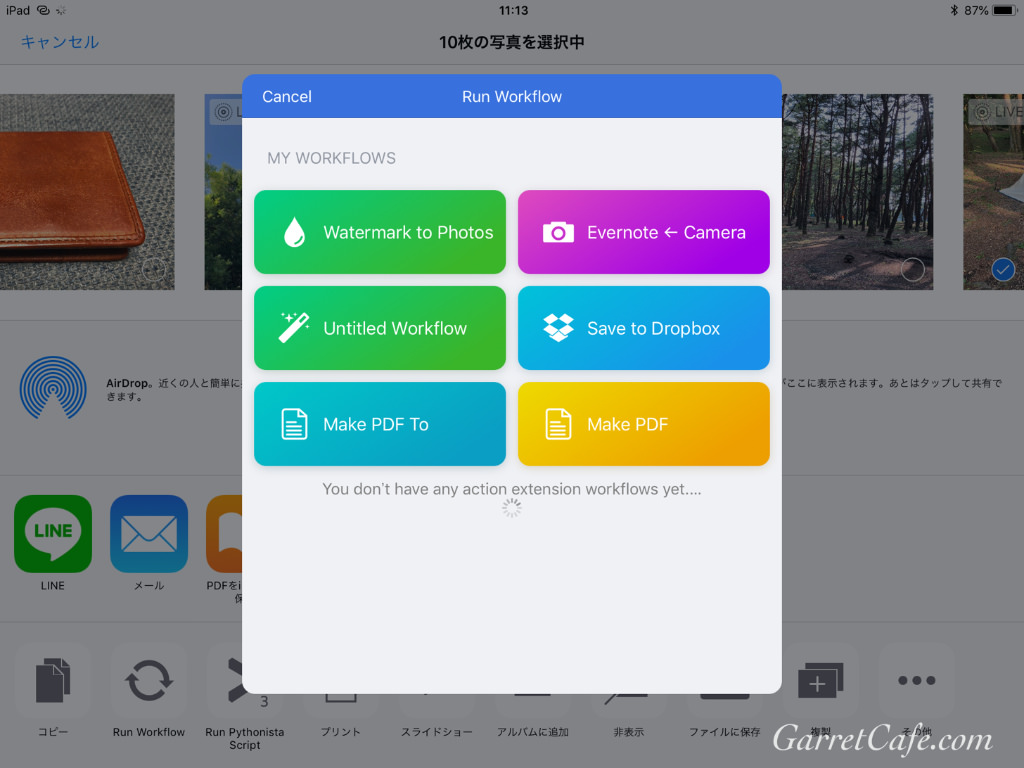写真アプリからWorkFlowを使ってWaterMarkをつけて、PicPortを開いてFlickrにアップロードする
2018/08/14
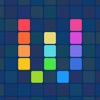
自分のブログに画像を載せる時にWaterMarkをつけていますか?自分が撮った写真ですよ,というマークのことです.
このブログでいうと,最近,画像の右下に『GarretCafe.com』と入れるようになりました.
いわゆる転載防止を目的として大多数はWaterMarkを入れているかと思います.僕としてもその目的はないことにはないですが,トリミングされればそれまでですし,基本的には絵を描いた人が自分の絵に入れるサインみたいなニュアンスで入れています.
作ってやったぜこの画像.撮ってやったぜこの写真.そんな感じです.
後強いて言えば,Googleの画像検索で自分の画像が表示された時にこのブログの存在感を示すために入れています.
ただですね,いちいち画像編集して文字を写真に入れていくのはなかなかめんどくさいんですよ.そこでいろいろ調べていく中で下記のブログを見つけました.
iPhoneだけで写真に透かし(ウォーターマーク)を入れる方法 | ごりゅご.com
iPhoneだけで写真にウォーターマーク(透かし)を入れる方法 - AIUEO Lab2
どうやらWorkflowというアプリを使って自動で画像編集をしている模様.iPadを使って手順に従っていくと少しつまづくとこがあったのでメモしておきます.
ウォーターマークの保存
Phontoというアプリを使って自分のブログのウォーターマークを作ります.その際画像をpngで保存してiCloudに保存するのですが,Fileアプリでは拡張子が表示されないので,うまくWorkFlowが認識しくれませんでした.
その簡単な解決策です.
画像をpngファイルとして保存.
すると写真アプリに透明な画像が保存されるので,それをドラッグでiCloudフォルダに持っていきます.
そして最後に名称の変更.
勝手にPicPortに飛ぶようにする
僕はブログの写真をPicPortを使って全てFlickrにアップロードしているので,ウォーターマークをいれた後にPicPortを開くようにしました.
ウォーターマークをいれる写真を選択して...
WorkFlowを起動.
『Watermark to Photos』を選択すると勝手にウォーターマークが入り,PicPortが起動します.
簡単でいいですね.とても楽.